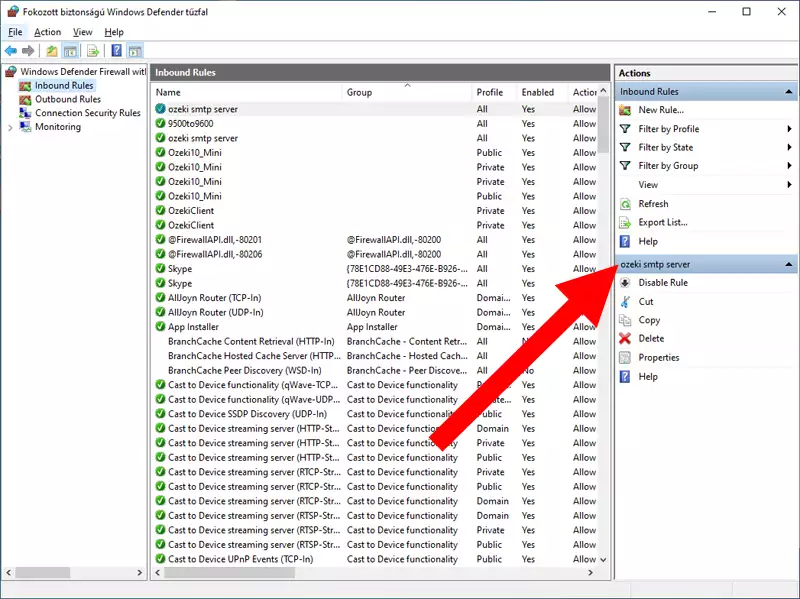Kako dopustiti SMTP kroz moj vatrozid?
Primarna svrha SMTP (Simple Mail Transfer Protocol) poslužitelja je slanje, primanje ili prosljeđivanje dolaznih i odlaznih poruka između pošiljatelja i primatelja. Ako vaš vatrozid blokira SMTP vezu, vaša e-pošta neće stići do odredišta. Ovaj vodič nudi vam rješenje za ovaj problem. Vodit ćemo vas korak po korak kroz postupak kako stvoriti pristupni put za odlazne SMTP veze. Na taj način vaš vatrozid neće ometati prijenos podataka na toj vezi.
Dopuštanje SMTP-a kroz vatrozid - koraci konfiguracije
Da biste dopustili SMTP kroz vatrozid, slijedite ove korake:- Otvorite Windows Defender vatrozid
- Idite na Napredne postavke
- Odaberite Dolazna pravila
- Stvorite novo pravilo kako biste omogućili pristup Ozeki
- Odaberite Port, kako biste dopustili SMTP port
- Odaberite TCP (SMTP prolazi kroz vatrozid kao TCP)
- Unesite SMTP port: 25
- Omogućite "Dopusti vezu"
- Označite potvrdne okvire za Domenu, Privatnu i Javnu mrežu
- Dodijelite ime ovom pravilu
- Kliknite Završi
Korak 1 - Otvorite Windows Defender vatrozid
Sada morate otvoriti Windows Defender vatrozid. Da biste to učinili, potrebno ga je potražiti u izborniku Start. Pritisnite tipku Windows kako biste otvorili izbornik Start i počnite upisivati Windows Defender vatrozid. Vaše računalo će pronaći Kontrolnu ploču sigurnosti. Kliknite je kako biste je otvorili i otvorit će vam stranicu s postavkama koje su vam potrebne. Proces možete vidjeti na Slici 1.
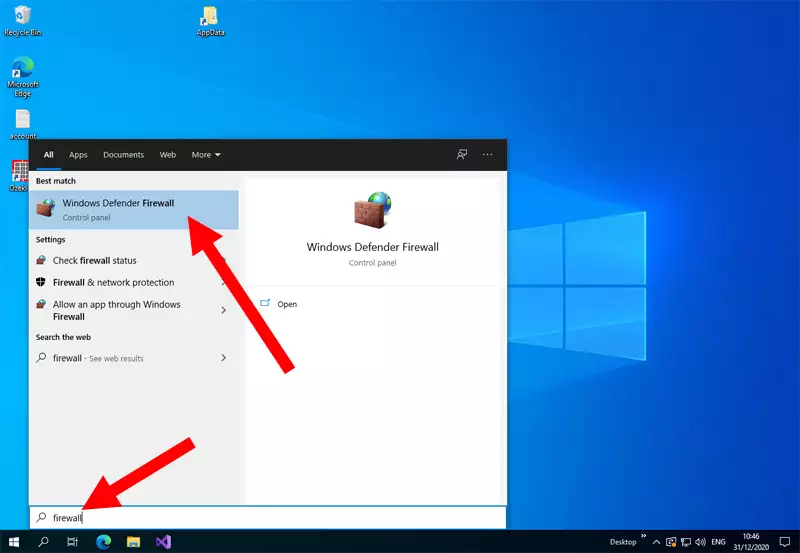
Korak 2 - Odaberite Napredne postavke
Sada ste u postavkama kontrole vatrozida. Potražite gumb Napredne postavke. Otvorit će vam postavke u kojima možete detaljno modificirati svoj vatrozid. Gdje ga možete pronaći možete vidjeti na Slici 2.
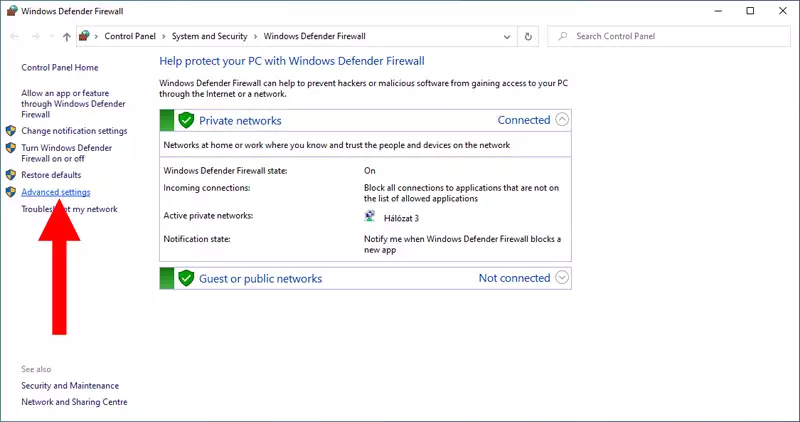
Korak 3 - Odaberite Dolazna pravila
Kako biste dobili pristup popisu postojećih pravila, potražite gumb Dolazna pravila koji se nalazi na lijevoj strani zaslona u postavkama Windows Defender vatrozida. Gdje trebate kliknuti možete vidjeti na Slici 3.
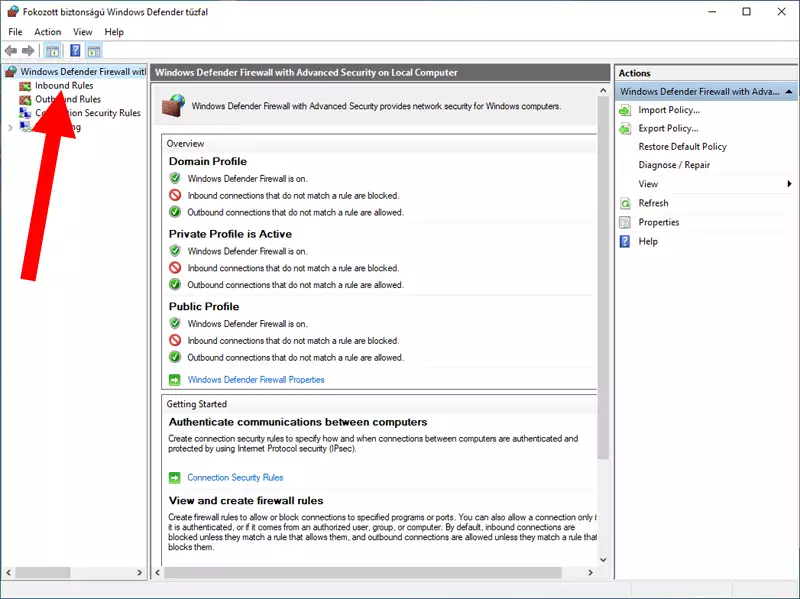
Korak 4 - Stvorite novo pravilo
Sada morate stvoriti novo dolazno pravilo. Prikazat će vam sva postojeća pravila kako biste ih mogli stvarati i brisati. Potražite gumb Novo pravilo... koji se nalazi na desnoj strani zaslona, u okviru ploče Radnje. Gdje trebate kliknuti možete vidjeti na Slici 4.
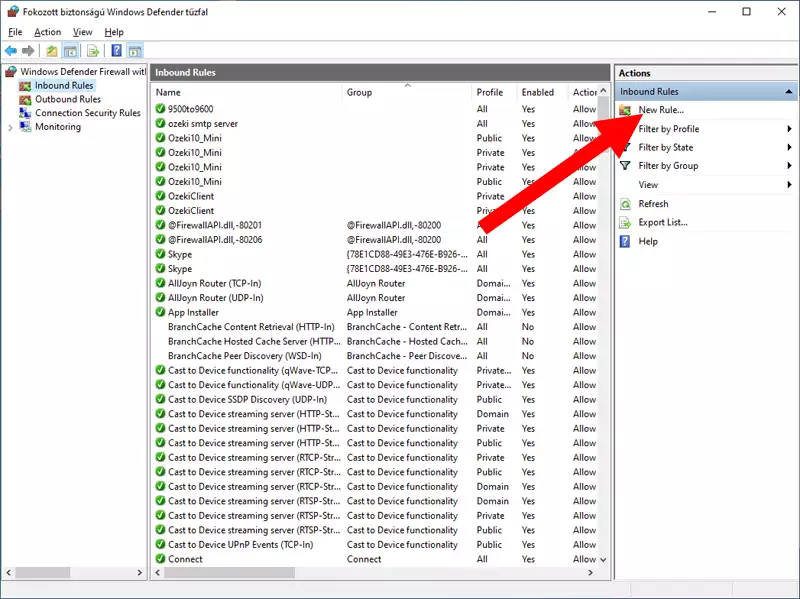
Korak 5 - Konfigurirajte pravilo za port
Sada morate odabrati koju vrstu pravila želite stvoriti. U ovom slučaju, imamo konkretan port za koji moramo stvoriti pravilo. Najbolja opcija za vas je Port. Koje trebate odabrati možete vidjeti na Slici 5.
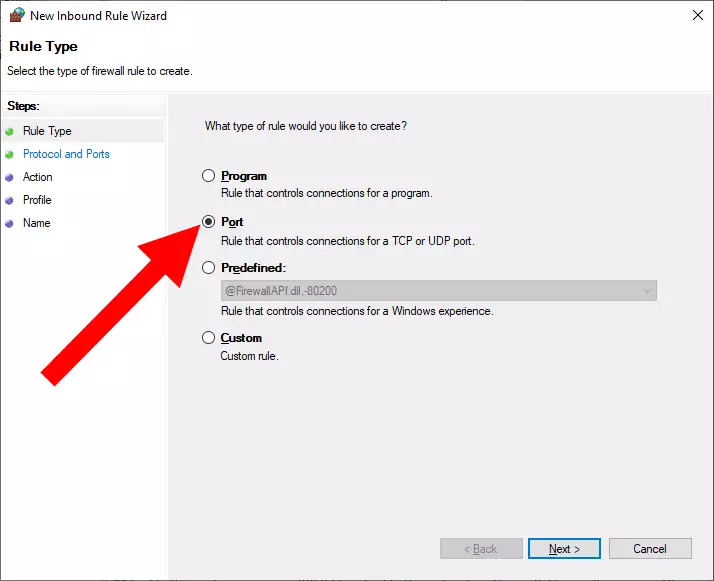
Korak 6 - Odredite broj porta
Sada morate odabrati na koju vrstu protokola se pravilo odnosi. Imate dvije opcije, TCP ili UDP. Glavna razlika između njih je u tome što je TCP protokol orijentiran na vezu, što znači da uspostavlja vezu između pošiljatelja i primatelja prije slanja podataka, dok je UDP protokol bez veze koji neće uspostaviti vezu prije slanja podataka. U ovom slučaju, odaberite opciju TCP. Zatim, morate odrediti port koji želite koristiti za vezu. Opcije možete vidjeti na Slici 6.
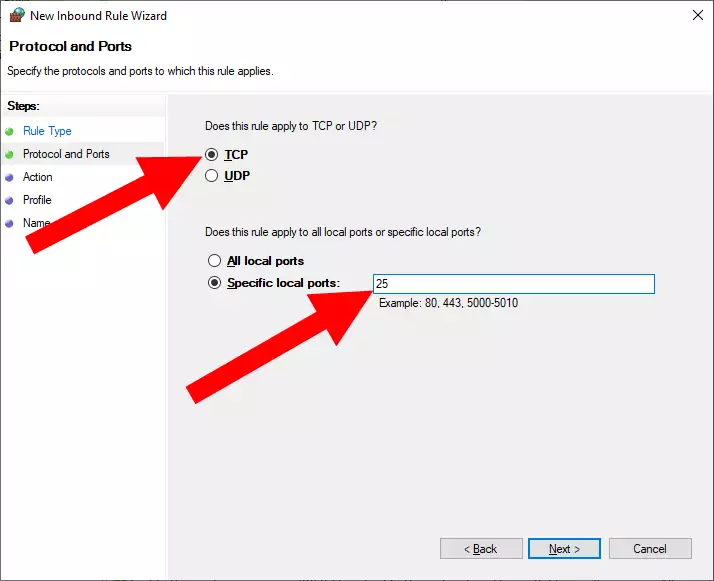
Korak 7 - Odredite radnju kada se veza podudara
Ovdje morate odabrati koju radnju treba poduzeti kada su kriteriji ispunjeni. Potrebna nam je stabilna neometana veza, stoga odaberite opciju Dopusti vezu. Kao što možete vidjeti na Slici 7, morate kliknuti Dalje kako biste nastavili.
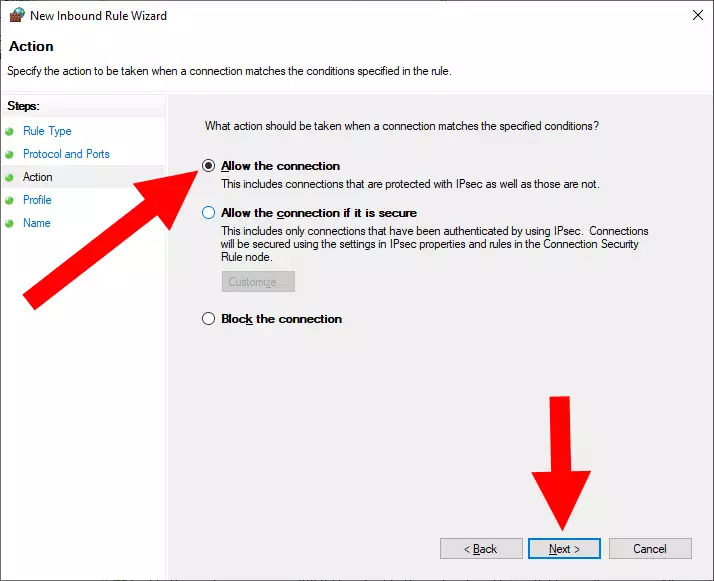
Korak 8 - Primjena pravila
Sada možete odabrati koju vrstu veze želite koristiti na portu na koji primjenjujete pravilo. To može biti korporativna Domena, Privatna mreža u vašem domu ili Javna mreža u kafiću ili na aerodromu. Odaberite sve moguće opcije kako biste imali svestranu vezu bilo gdje. Svoje opcije možete vidjeti na Slici 8.

Sada možete nazvati svoje pravilo. Pazite da odaberete nešto što ćete pamtiti i po čemu ćete lako prepoznati pravilo. Na Slici 9 možete vidjeti naš primjer naziva. Kliknite Završi kako biste izašli iz procesa postavljanja pravila.
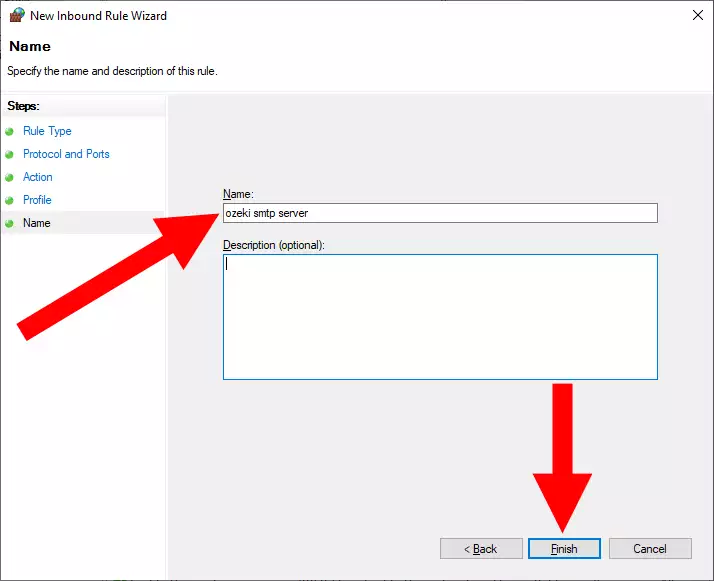
Korak 10 - Ozeki SMTP Server pravilo je spremno
Vatrozid omogućuje SMTP Serveru primanje e-mail poruka preko porta 25.
Sada imate funkcionalno pravilo koje će osigurati da je vaša SMTP veza upotrebljiva i neometana od strane vatrozida. Na Slici 10 možete vidjeti da je pravilo na popisu, tako da ga možete onemogućiti, izbrisati ili kopirati.